अगर आप कंप्यूटर का इस्तेमाल कर रहे हो तब आपने ने MS Excel क्या है (What is MS Excel in Hindi) के बारे में जरुर सुना होगा. MS Excel एक छोटे से दफ्तर से लेकर बड़ी बड़ी कंपनियों में इस्तेमाल होने वाला एप्लीकेशन है. जब आप कोई कम्पनी ज्वाइन करते है और आपको डाटा इंट्री सम्बंधित काम दिया जाता है तो समझ लीजिये की आपको MS Excel में काम करना है.
जब भी हम कंप्यूटर से जुड़े कोई कोर्स करते है हमे MS Office सिखाया जाता है जिसके अन्दर MS Word, MS Excel, Power Point, MS Picture Manager इत्यादि अप्लिकेशन मौजूद होते है. ये सभी अप्लिकेशन बहुत काम के होते है जिनका लगभग सभी कंपनियों में इस्तेमाल किया जाता है. आज हम इस पोस्ट में जानेंगे MS Excel क्या है (What is MS Excel in Hindi) और इसका इस्तेमाल कैसे करते है.
MS Excel क्या है (What is MS Excel in Hindi)

MS Excel एक electronic spreadsheet है जिसे माइक्रोसॉफ्ट कम्पनी ने बनाया है. इसका इस्तेमाल डेटा अरेंज करने और Row -Column के हिसाब से कैलकुलेशन करने के लिए किया जाता है। इसमें आप अटेंडेंस शीट, सैलरी , सैलेरी शीट, मार्क शीट और कई प्रकार के काम को आसानी से मैनेज कर सकते है.
MS Excel की डाटा फाइल को Workbook कहा जाता है जिसमे पहले से ही तीन शीट मौजूद रहती है. आप इस शीट को हटा या और दूसरी शीट जोड़ सकते है. MS Excel 2010 में 1,048,576 Row और 16,384 Column सम्लित है जो पुराने MS Excel 2003 की तुलना में बहुत ज्यादा है.
MS Excel Layout और आप्शन
अब हम MS Excel Layout के बारे में जानेगे, इसमें कौन कौन से आप्शन होते है और इन आप्शन का इस्तेमाल कहा पर करते है. जब तब आपको MS Excel Layout के बारे में सही जानकारी नहीं होगी तब तक आप इसमें सही तरीके से काम नहीं कर पाएंगे. यहाँ पर आपको MS Excel 2007 का स्क्रीनशॉट दिखाया गया है इसी के आधार पर मैं आपको इसके इंटरफेस के बारे में बताऊंगा.
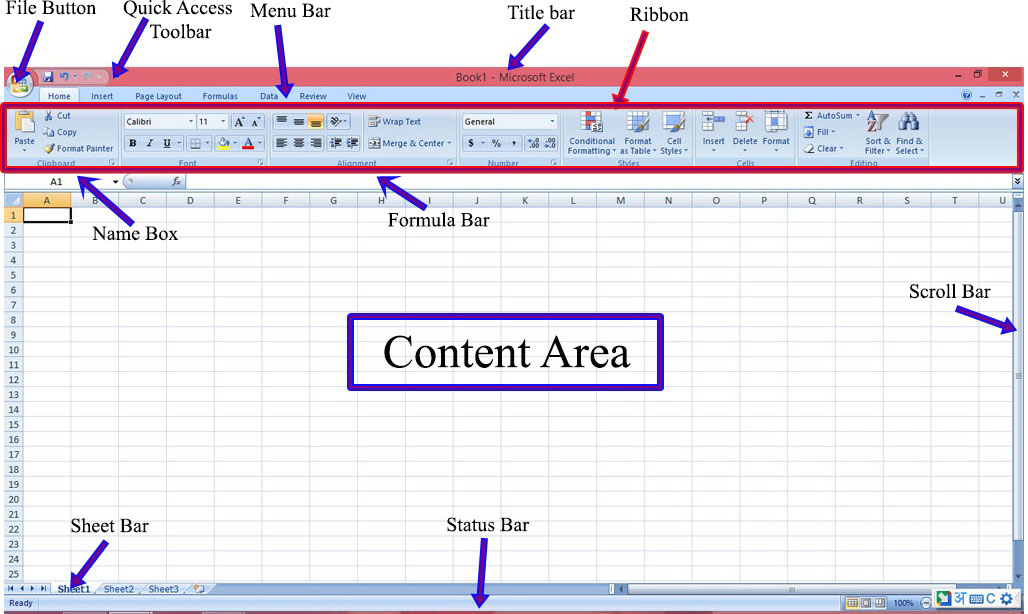
Title bar- MS Excel का सबसे उपरी भाग यानि Top Centre Bar, Title bar है. यहाँ पर जिस फाइल को आपने खोला है उसका नाम दिखाई देगा या कोई नई फाइल है तो Book 1 नाम दिखाई देगा. जब इस फाइल को Save करेंगे तो अपनी इच्छा अनुसार इस फाइल का नाम रख सकते है. दोबारा Excel फाइल खोलने पर वही नाम दिखाई देगा जैसा आपने रखा है. Excel Sheet के दाई ओर आपको तीन आप्शन मिलेगे -Minimize, Maximize और Close Button.
File Button – यह Excel Sheet के सबसे ऊपर बाई ओर स्थित होता है. यह बहुत प्रकार के बटन को अपने पास रखता है जैसे – New, Open, Save, Save As, Print and Close इत्यादि.
Quick Access Toolbar – यह Title bar के बाई ओर स्थित होता है. इस टूलबार का इस्तेमाल हम सबसे ज्यादा उपयोग में होने वाले Tool को वहा पर लाने के लिए करते है अर्थात जब हम Excel पर कोई काम करते है और हमे बहुत सारे Tool की आवश्यकता पडती है लेकिन जिस Tool की हमे सबसे ज्यादा और बार- बार जरुरत पडती है उसे हम Menu Bar में जाकर Quick Access Toolbar में जोड़ लेते है. यहाँ से हम सीधे एक क्लिक पर उस Tool को access कर सकते है.
Menu Bar – यह Title bar के नीचे स्थित होता है. यहाँ पर Excel में इस्तेमाल होने वाले सभी Tool आपको मिल जायेंगे. हर Tool खास Operation के लिए इस्तेमाल किया जाता है. हर Menu के अन्दर अलग- अलग Ribbon उपस्थित होता है जिनसे Excel Sheet Manage किया जाता है.
Ribbon – यह Menu Bar के नीचे स्थित होता है. हर Menu बटन पर क्लिक करने पर अलग- अलग Ribbon खुल जाते है. Ribbon के अन्दर ही बहुत सारे Tools मौजूद होते है जिनका इस्तेमाल Excel Sheet में कर सकते है.
Formula Bar – यह Ribbon के नीच स्थित होता है. Excel Sheet में लगाया गया फार्मूला यहाँ पर हम देख सकते है और यही उस फार्मूला में कुछ बदलाव करना चाहते है तो यही से कर सकते है.
Name Box – एक छोटा सा बॉक्स जो Formula Bar के बाई ओर स्थित होता है Name Box कहलाता है. जिस सेल पर हम क्लिक करते है ,उस सेल का नंबर इस बॉक्स में दिखता है.
Content Area- यही पर हमारा सारा डाटा उपस्थित रहता है. यहाँ पर सेल होते है जो Row और Column के रूप में स्थित रहते है. Row और Column को ध्यान में रखकर हम डाटा जोड़ते और हटाते है.
Status Bar – यह Content Area के ठीक नीचे स्थित होता है जहा पर Page Layout, Page Break Preview, Page Zoom In, Zoom out के आप्शन मिलते है.
Sheet Bar – यह Status Bar के ऊपर बाई ओर स्थित होता है. यहाँ पर हम एक Excel Sheet के अन्दर और दूसरी Work Sheet जोड़ सकते है या हटा सकते है. नई Work Sheet जोड़ने के लिए शार्टकट (Shift + f11) दबाएँ.
ये भी पढ़े-
कंप्यूटर क्या है – What is Computer in Hindi
MS Word क्या है- What is MS Word in Hindi
कीबोर्ड क्या है- What is Keyboard in Hindi
MS Excel Formulas in Hindi
MS Excel की डिज़ाइन कुछ इस प्रकार से की गई है जो नंबर का कैलकुलेशन चुटकियों में कर देता है जैसे SUM, AVERAGE,MAX & MIN.मैन्युअली करने कैलकुलेशन में बहुत ज्यादा समय बर्बाद होता है इसलिए MS Excel में फ़ार्मुले का उपयोग करने से तीव्र गति से डाटा कैलकुलेशन और उसकी Accuracy प्राप्त होती है.
SUM
SUM फ़ंक्शन Excel में पहला Formula होता है जिसका इस्तेमाल दो या दो से अधिक Cell के बीच में cells में उपस्थित सभी cells के numbers को जोड़ने के लिए करते है. अब एक उदाहरण लेकर SUM Formula को समझते हैं.
Syntax Of SUM Function:
SUM(number1, [number2] ,…)
=SUM(A1:A5) – यह सेल A1 से A5 तक के सेल्स की वैल्यू को एड करता हैं।
=SUM(A2, A5) – यह सेल A2 और A5 सेल्स की वैल्यू को एड करता हैं।


AVERAGE
AVERAGE फ़ंक्शन का इस्तेमाल नंबर का औसत निकालने के लिए किया जाता है.
Syntax Of AVERAGE Function:
=AVERAGE(number1, [number2], …)

MAX & MIN:
MS Excel में MAX और MIN फार्मूला का इस्तेमाल क्रमशः सिलेक्टेड Cell में उपस्थित डाटा की सबसे बड़ी और सबसे छोटी वैल्यू का पता लगाने के लिए किया जाता है.
Syntax Of MAX & MIN Function:
=MAX(number1, [number2], …)
=MIN(number1, [number2], …)

IF Formula
IF Formula का इस्तेमाल डाटा में कुछ कंडीशन देने के लिए किया जाता है. जब कंडीशन पूरी हो जाती है तो उसकी वैल्यू देता हैं और यदि कंडीशन पूरी नहीं हुई तो उसकी जगह दूसरी वैल्यू देता है.
Syntax Of IF Function:
IF(logical_test, [value_if_true], [value_if_false])
नोट: एक IF स्टेटमेंट के दो रिजल्ट हो सकते हैं, यदि तुलना सही है तो पहला रिजल्ट, नहीं तो दूसरा रिजल्ट प्राप्त होगा.
Formula – =IF(B2>=35, “PASS”, “FAIL”)

LEN Formula
किसी सेल में कितने कैरेक्टर्स हैं, इस बात का पता लगाने के लिए LEN Formula इस्तेमाल किया जाता है.
Syntax Of LEN Function:
=LEN (text)
Formula – =LEN(A2)

CONCATENATE
CONCATENATE Formula का इस्तेमाल दो से अधिक सेल्स की वैल्यू को एक ही सेल में कंबाइन करने के लिए या जोड़कर रखने के लिए किया जाता है.
Syntax Of CONCATENATE Function:
=CONCATENATE(text1, [text2], …)
Formula- =CONCATENATE(A2, B2)

Ms Excel के उपयोग – Uses of Ms Excel in Hindi
आज के दौर में MS Excel का इस्तेमाल पूरी दुनियाभर में किया जाता है,क्योंकि इसमें डाटा तेजी से और Accuracy के साथ मैनेज किया जा सकता है. MS Excel का इस्तेमाल बीते गत वर्षो से किया जा रहा है और हर साल इसका Updated Version लांच कर दिया जाता है जिसमे कई सारे Advanced Feature सम्लित रहते है. MS Excel का मुख्य रूप से इस्तेमाल billing, data management, analysis, inventory, finance, business tasks, complex calculations में किया जाता है.
MS Excel में डाटा की पूरी सुरक्षा रहती है यानि डाटा में पासवर्ड लगाकर Secure कर सकते है, जिससे डाटा चोरी होने का खतरा नहीं रहता. MS Excel का इस्तेमाल कभी भी कही पर किया जा सकता ही यहाँ तक यदि आपके पास कोई कंप्यूटर या लैपटॉप नहीं है तो इससे मोबाइल में भी इस्तेमाल कर सकते हैं. MS Excel बहुत सारे टूल्स से मिलकर बना होता है, जिसका इतेमाल बहुत से कार्यों के लिए किया जाता है.
Analyzing and storing data
यदि आपके पास बहुत बड़ा डाटा कलेक्शन है तो उस पूरे डाटा को चंद मिनटों में analyze कर सकते है. MS Excel में Graph और Chart की मदद से पूरे डाटा को summarize कर store कर सकते हैं.
Excel tools make your work easier
MS Excel बहुत सारे Tools होते है जो Data Analysis करने में आपका समय बचाने में मदद करते हैं जैसे- sorting, filtering और searching. यदि इन Tools का इतेमाल करते है तो चंद मिनट में एक बड़े को Short करके उसमे Filter लगाकर कुछ भी search कर सकते है.
Data Recovery
MS Excel में Data के खो जाने पर उसे Data recovery tool की मदद से recover कर सकते हैं. MS Excel में हम कई महत्वपूर्ण डाटा store कर रखते है और यदि किसी कारणबस डाटा खो जाता है या नहीं मिलता तो उसे बिना किसी समस्या के फिर से प्राप्त कर सकते है.
Mathematical Formulas
MS Excel सभी प्रकार के Mathematical formula मौजूद रहते हैं जैसे sum, average,multiply,divide इत्यादि. इन फार्मूला का इस्तेमाल बहुत बड़े डाटा में एक साथ कर सकते है.
Online Access
MS Excel को ऑनलाइन कही से, कभी भी, किसी भी डिवाइस से access कर सकते है.मान लीजिये एक कंपनी डाटा MS Excel पर ऑनलाइन स्टोर है,तो कंपनी के सभी लोग अलग अलग लोकेशन से उस डाटा को access कर सकते हैं.
मुझे उम्मीद है आपको मेरी यह पोस्ट MS Excel क्या है (What is MS Excel in Hindi) जरुर पसंद आई होगी. यदि आपके मन में इस पोस्ट से जुड़े सवाल या सुझाव है या आपको को लगता है इसमें कुछ सुधार की जरुरत है तब इसके लिए निचे कमेंट कर सकते है. पोस्ट अच्छी लगी हो तो इसे सोशल नेटवर्किंग साइट्स पर जरुर शेयर करें.



